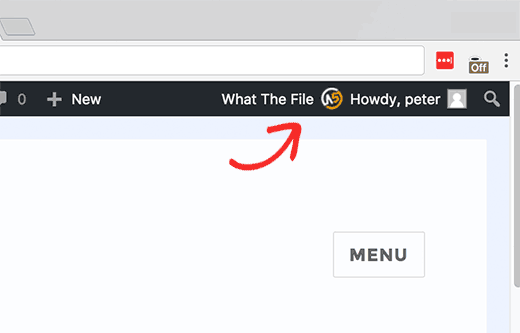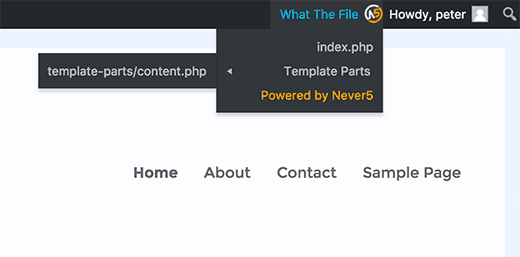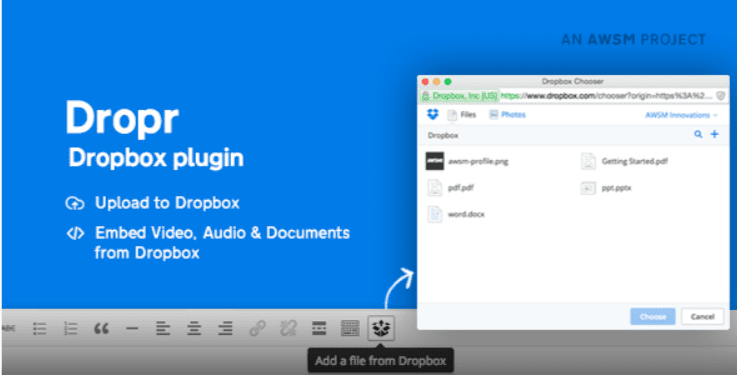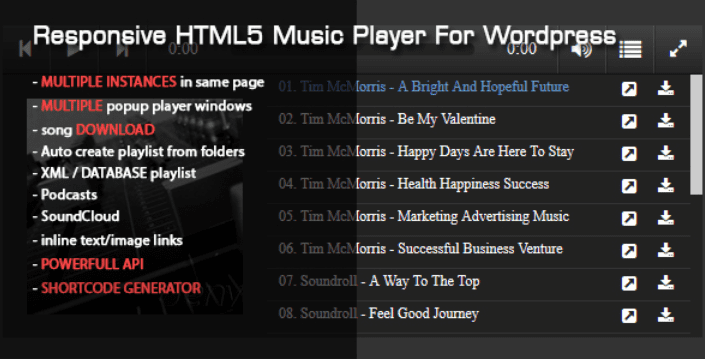Récemment, un de nos lecteurs nous a demandé Comment retrouver les fichiers à éditer d’un thème WordPress ?
Si vous êtes nouveau dans le développement des thèmes WordPress et que vous souhaitez personnaliser votre thème, alors vous devez savoir quels fichiers de votre thème WordPress vous devez modifier pour appliquer une modification à un emplacement précis.
Dans ce tutoriel, nous allons vous montrer comment retrouver facilement les fichiers à éditer sur un thème WordPress.
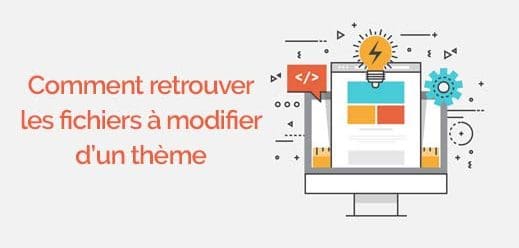
Mais avant, si vous n’avez jamais installé WordPress découvrez Comment installer un blog WordPress en 7 étapes et Comment rechercher, installer et activer un thème WordPress sur votre blog
Ensuite revenons vers ce pourquoi nous sommes là.
Fichier de template dans un thème WordPress
Les thèmes WordPress contrôlent l’apparence de votre site web. Chaque thème contient plusieurs fichiers modèles qui contrôlent l’apparence d’une section ou d’une page particulière dans votre thème WordPress.
Par exemple, le fichier « single.php » contrôle l’apparence des articles individuels sur votre site web. Ce n’est pas le seul fichier qui peut le faire.
Comment comprendre la structure des fichiers de WordPress ? Découvrez en consultant ce lien
Si votre thème n’a pas un fichier « single.php », alors WordPress va chercher des modèles alternatifs comme « index.php » pour afficher la page.
Apprenez en consultant cet article Comment gérer les fichiers et les dossiers WordPress
La plupart des débutants ne sont pas familiers avec la hiérarchie de modèles sur WordPress. Cela rend plus difficile l’identification des fichiers à modifier quand ils souhaitent personnaliser leurs thèmes WordPress.
Cela dit, nous allons voir comment trouver facilement les fichiers à modifier dans votre thème WordPress.
Comment rechercher le fichier à personnaliser d’un thème
La première chose que vous devez faire est d’installer et d’activer le plugin « What The File ». Pour plus de détails, consultez notre guide étape par étape sur la façon d’installer un plugin WordPress.
Le plugin fonctionne sans configuration, et il n’y a donc pas de paramètres à configurer.
Après l’activation, vous devez visiter votre site Web et vous remarquerez un nouveau menu « What the File » (C’est quel fichier ?) dans la barre d’outils d’utilisateur.
Maintenant, vous devez juste déplacer votre souris sur l’élément du menu, et il affichera un menu déroulant affichant les fichiers du modèle utilisé pour afficher cette page.
En cliquant sur le nom du fichier, cela vous amène à l’éditeur de fichiers WordPress par défaut dans lequel vous pouvez éditer ce fichier en particulier.
Découvrez aussi Comment maîtriser l’éditeur visuel de WordPress
Cependant, nous vous recommandons de ne pas utiliser l’éditeur de fichier WordPress, car ce dernier n’a pas d’option d’annulation. Si vous verrouillez accidentellement votre site web, vous devrez utiliser un client FTP pour débloquer la situation. Voilà pourquoi nous utilisons toujours un client FTP et un éditeur de texte pour modifier nos fichiers
Consultez aussi Quelques éditeurs de texte pour les développeurs WordPress
Apporter des changements en temps réel à votre thème WordPress est également une mauvaise idée. Ces changements vont disparaître lorsque vous mettrez ce dernier à jour.
Si vous souhaitez juste ajouter un code CSS sur votre blog WordPress, vous pouvez l’ajouter comme CSS personnalisé dans le customizer. Pour tous les autres changements, vous devez créer un thème enfant.
Ce plugin vous aidera donc à localiser les fichiers du thème que vous aurez besoin de copier et de modifier dans votre thème enfant.
Remarque : Ce thème fonctionne pour tous les utilisateurs connectés, vous devrez donc l’utiliser dans un environnement de tests.
Découvrez aussi quelques plugins WordPress premium
Vous pouvez utiliser d’autres plugins WordPress pour donner une apparence moderne et pour optimiser la prise en main de votre blog ou site web.
Nous vous proposons donc ici quelques plugins WordPress premium qui vous aideront à le faire.
1. Dropr
Dropr est un plugin WordPress premium qui s’intégrera sans problème avec votre site web WordPress qui l’utilisera comme dossier multimédia de votre site internet. Avec ce plugin, vous pourrez insérer n’importe quel fichier du compte Dropbox directement dans vos pages ou vos publications.
Il vous permettra également d’utiliser le compte Dropbox directement dans l’éditeur WordPress, ce qui simplifiera l’ensemble du processus.
Découvrez aussi nos 8 plugins WordPress pour ajouter un système de traduction sur un blog
C’est un plugin WordPress convivial pour les débutants avec une interface très simple et propre. Il prend en charge tous les types de fichiers importants, audio, vidéo, PDF, Excel, images et plus.
Télécharger | Démo | Hébergement Web
2. Responsive HTML5 Music Player
Comme tous les autres plugins de cette liste, ce plugin WordPress premium vous aidera à afficher un magnifique lecteur audio sur votre site internet. Utilisez le panneau de configuration pour créer plusieurs playlists et lecteurs avec différents réglages et morceaux de votre choix.
Vous pourrez ajouter ce lecteur audio partout sur votre site web : sur la sidebar, les pages, les articles et même le pieds de page.
Comme fonctionnalités on aura entre autres : un générateur de shortcodes, la prise en charge du moteur FLASH pour les anciens navigateurs qui ne supportent pas la norme HTML5, une playlist avec option téléchargement pour chaque chanson, la lecture audio sans interruption à travers les pages Web, plusieurs instances du lecteur sur la même page et bien plus.
Télécharger | Démo | Hébergement Web
3. Book a Place Pro
Book a Place Pro est un plugin WordPress premium grâce auquel vous pouvez mettre en place un programme de votre théâtre, cinéma ou restaurant. Il met également à votre disposition un gestionnaire d’événements et un système de réservation en ligne.
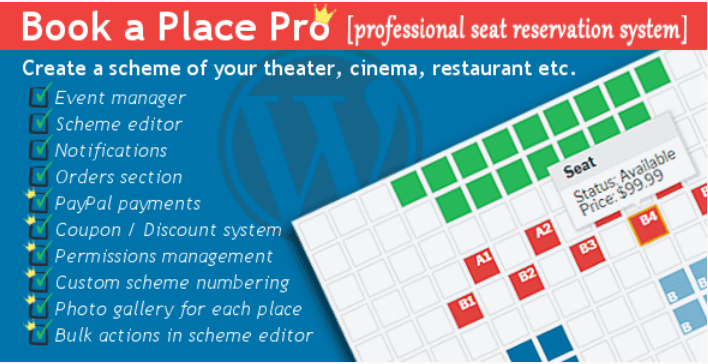
Il s’agit d’un plugin très facile à utiliser autant pour les utilisateurs (qui veulent réserver une place), que pour les administrateurs (qui veulent créer un programme, ajouter des lieux, définir des prix, etc…). Il a été crée pour être le plus simple possible.
Comment changer le côté de la barre latérale sur WordPress ? Découvrez-le en consultant ce lien.
Ses fonctionnalités principales sont : le support des paiements via PayPal, la gestion de coupons, une galerie photo et bien d’autres.
Télécharger | Démo | Hébergement Web
Ressources recommandées
Découvrez d’autres ressources recommandées qui vous accompagneront dans la création et la gestion de votre site web.
- Utilisation d’images transparentes pour créer de superbes superpositions de colonnes CTA avec Divi
- Comment avoir une adresse email avec votre hébergement WordPress
- Comment ajouter des accordéons dans vos articles et pages WordPress avec le plugin Accordion’s
- Comment corriger l’erreur « file_get_contents » sur un blog WordPress
Conclusion
Voilà ! C’est tout pour ce tutoriel. Nous espérons que vous parviendrez à retrouver facilement les fichiers à éditer sur un thème WordPress.
Cependant, vous pourrez aussi consulter nos ressources, si vous avez besoin de plus d’éléments pour mener à bien vos projets de création de sites internet, en consultant notre guide sur la création de blog WordPress.
Si vous avez des suggestions ou des remarques, laissez-les dans notre section commentaires. N’hésitez pas à partager ce tutoriel avec vos amis sur vos réseaux sociaux préférés.
…